油畫效果,調出綠野仙蹤森系感的油畫人像
時間:2024-03-09 09:46作者:下載吧人氣:24
調出綠野仙蹤森系感的油畫人像
效果圖:

素材:


操作步驟:
第一步:把2張照片用蒙版工具合并成一張
1、把比較暗的照片放到ACR中調整曝光等參數與前一張差不多后再進行拼合。因為其中一張的環境較好,而另一張的人物表情、姿態更好。所以使用了2張作品進行合并。

2、把2張照片放到同一個PS文檔中,把人物縮放到基本重疊的時候,利用蒙版功能把其中一張人物表情、動作更好的擦出來。

3、完成后。

第二步:二次構圖
1、使用裁剪工具進行二次構圖,選擇16:9(主流照片比例)
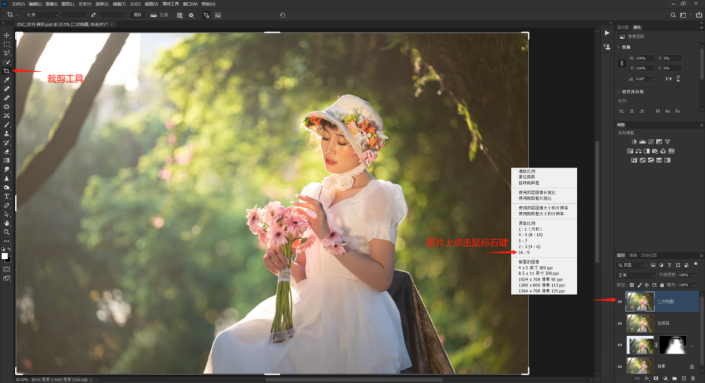
2、二次構圖完成后。
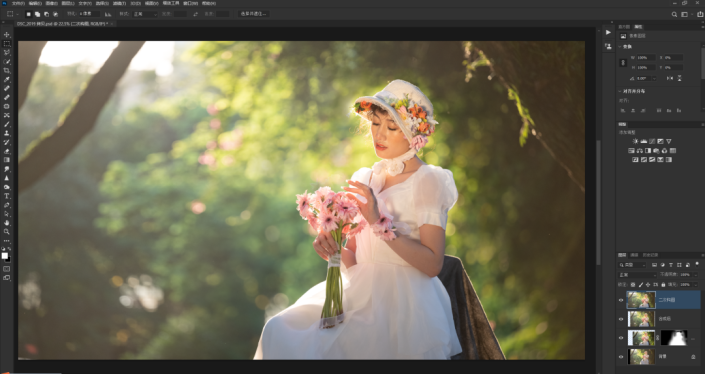
第三步:去雜物
1、利用修補工具將影響畫面美觀的雜物去掉。
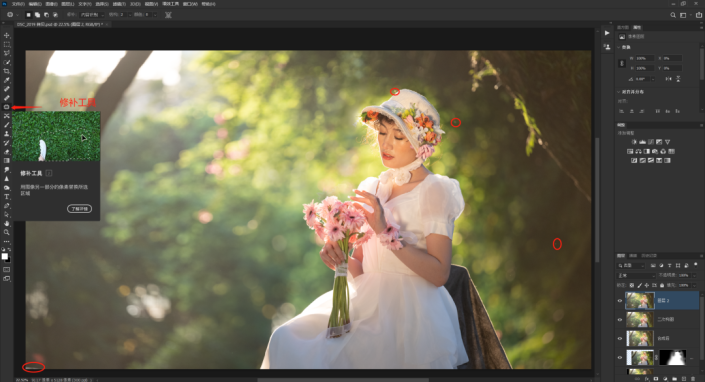
2、完成后。

第四步:修飾人物皮膚(計算磨皮的方法)
1、計算磨皮:是通過通道的計算把暗的雜物提亮以達到磨皮的效果。方法是:復制綠色通道,接著高反差保留,半徑為16像素,再進行計算,混合模式改為強光,一共做3次計算。接著在通道里找到得到的“Alpha3”通道并載入該通道,反選(ctrl+i),接著用曲線提亮。
2、液化、去除痘痘。

第五步:讓畫面變得更通透
1、操作步驟:調出曲線,把RGB、R、G、B曲線一一提亮一點,程度應看畫面情況而定。并向下合并(CTRL+E),修改照片模式為LAB(不拼合)。再新建一個空白圖層后使用應用圖像:通道為A通道,混合模式為:正片疊底。再做一次應用圖像:通道為A通道,混合模式為:疊加。再把本個圖層的混合模式改為:柔光。圖層的不透明度修改為50%左右。
2、調出曲線,把A和B曲線都拉成“S”型,這是為了增加色彩的對比度,更有層次,接著把不透明度改為50%左右。
3、向下合并2次后把照片模式改為RGB(不拼合),跟著調出曲線,看照片的情況調整曲線中的R曲線,因為畫面偏紅而進行調整。

調整后
第六步:柔焦潤色
1、操作步驟:首先調出濾鏡中的高斯模糊,半徑為:150左右。再把模糊的這一層的圖層混合模式改為柔光。再調出色階調整過亮或是過暗的地方。
為圖層添加白色蒙版,用小一點的不透明和小流量的畫筆進行涂抹,涂抹那些不需要模糊的地方,例如過暗或是過亮的部分或是人物。
蓋印圖層,并修改圖層的混合模式為“明度”或者是“顏色”,也可以不修改。視照片情況而定。最后把剛才模糊過的圖層直接刪除即可。

2、填充純色圖層完的操作步驟


填充完成
3、再做一次柔焦潤色。

油畫質感的PS操作
第一步:制作油畫質感
1、點擊左上方的濾鏡-風格化-油畫
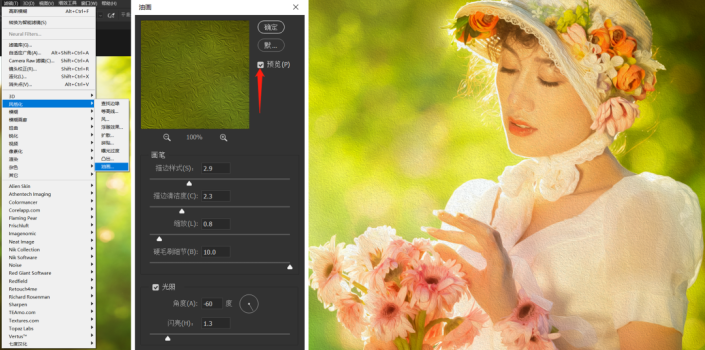
2、添加蒙版,使用畫筆涂抹皮膚,完成后蓋印一次圖層(Ctrl+Shift+Alt+E)

3、使用濾鏡庫-紋理-粗麻布,主要目的是為了能達到油畫布的效果。
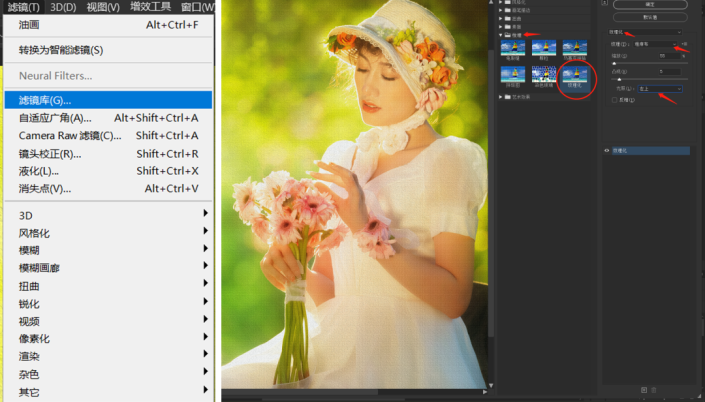
完成:


網友評論